Instrukcijos, kaip išjungti „iPhone“ nuotraukų sinchronizavimą su „iCloud“.

Norėdami išjungti „iPhone“ nuotraukų sinchronizavimą su „iCloud“, galite tai padaryti 2 skirtingais būdais toliau pateiktose instrukcijose.

Pagal numatytuosius nustatymus „iPhone“ esančios nuotraukos visada sinchronizuojamos su „iCloud“, kad būtų sukurtos atsarginės vaizdų ir vaizdo įrašų kopijos, jei prireiktų atkurti duomenis „iPhone“ . Tačiau taip pat gali būti, kad dėl kokių nors priežasčių vartotojai nori išjungti „iPhone“ nuotraukų sinchronizavimą su „iCloud“, pavyzdžiui, sukūrėme atsargines vaizdų ir vaizdo įrašų kopijas „Google“ diske. Norėdami išjungti „iPhone“ nuotraukų sinchronizavimą su „iCloud“, galite tai padaryti 2 skirtingais būdais toliau pateiktose instrukcijose.
Kaip išjungti „iPhone“ nuotraukų sinchronizavimą su „iCloud“ „iCloud“.
1 žingsnis:
„iPhone“ sąsajoje vartotojai spusteli savo „iCloud“ paskyros pavadinimą . Perjungę į naują sąsają, vartotojai spustelėja „iCloud“ , kad iš naujo nustatytų sinchronizavimo režimą į „iCloud“.
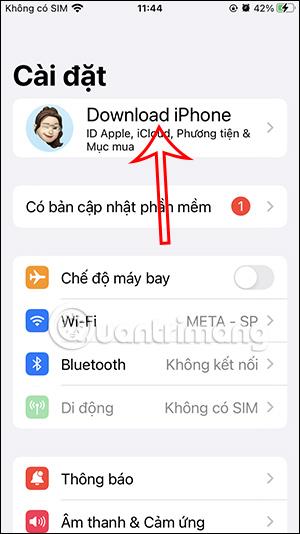
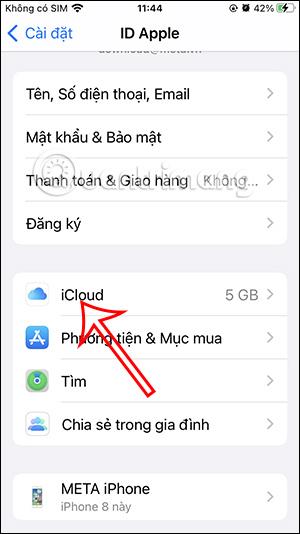
2 žingsnis:
Perjungdami į „iCloud“ sąsają, spustelėjame elementą Nuotraukos , kad sinchronizuotume duomenis su „iCloud“.
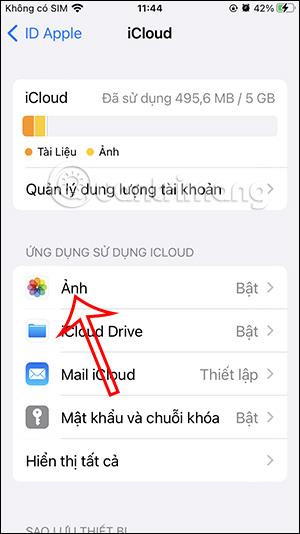
3 veiksmas:
Tada išjunkite šį iPhone sinchronizavimo nustatymą, kad nekurtumėte atsarginės medijos failų kopijos iš iPhone į iCloud. Tada jūsų paklaus, ar norite atsisiųsti medijos failo kopiją prieš išjungdami sinchronizavimą, ar paspauskite Delete from iPhone, kad neatsisiųstumėte.
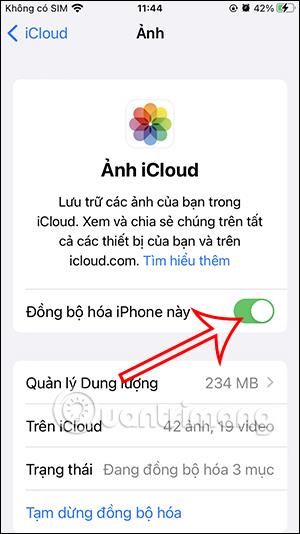
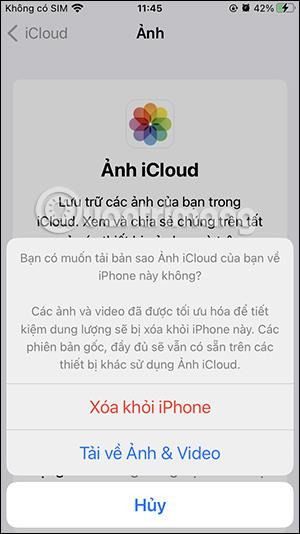
Kaip išjungti „iPhone“ nuotraukų sinchronizavimą su „iCloud“ nustatymuose
1 žingsnis:
„iPhone“ nustatymų sąsajoje slinkite žemyn ir spustelėkite Nuotraukos , kad sureguliuotumėte. Tada naujoje sąsajoje, esančioje iCloud skiltyje, išjunkite iCloud Photo režimą .
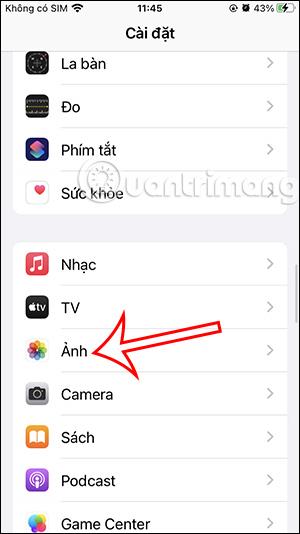
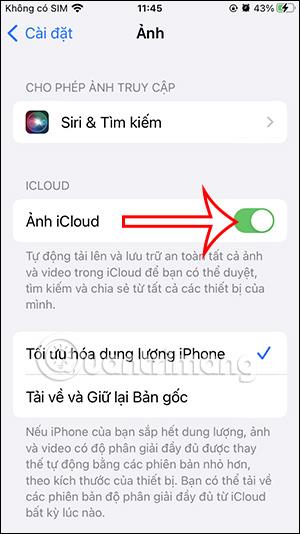
2 žingsnis:
Šiuo metu jūsų taip pat bus paklausta, ar norite atsisiųsti medijos failo kopiją savo „iPhone“.
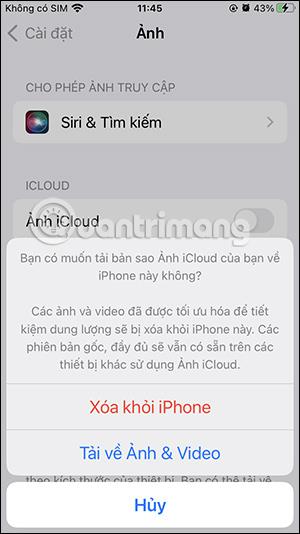
Taigi, kai išjungsite medijos failų sinchronizavimą iPhone su iCloud, nebebus atsarginės medijos failų kopijos iCloud, todėl reikia atkreipti dėmesį.
Garso patikrinimas yra nedidelė, bet gana naudinga „iPhone“ telefonų funkcija.
„Photos“ programėlėje „iPhone“ yra prisiminimų funkcija, kuri sukuria nuotraukų ir vaizdo įrašų rinkinius su muzika kaip filme.
„Apple Music“ išaugo ypač didelė nuo tada, kai pirmą kartą buvo pristatyta 2015 m. Iki šiol tai yra antra pagal dydį mokama muzikos srautinio perdavimo platforma pasaulyje po „Spotify“. Be muzikos albumų, Apple Music taip pat yra tūkstančiai muzikinių vaizdo įrašų, visą parą veikiančių radijo stočių ir daugybės kitų paslaugų.
Jei norite, kad vaizdo įrašuose skambėtų foninė muzika, o tiksliau įrašytų dainą kaip foninę vaizdo įrašo muziką, yra labai paprastas sprendimas.
Nors „iPhone“ yra integruota programa „Weather“, kartais ji nepateikia pakankamai išsamių duomenų. Jei norite ką nors pridėti, „App Store“ yra daugybė parinkčių.
Naudotojai ne tik bendrina nuotraukas iš albumų, bet ir gali pridėti nuotraukų prie bendrinamų albumų iPhone. Galite automatiškai pridėti nuotraukų prie bendrinamų albumų, nereikės vėl dirbti iš albumo.
Yra du greitesni ir paprastesni būdai Apple įrenginyje nustatyti atgalinę atskaitą / laikmatį.
„App Store“ yra tūkstančiai puikių programų, kurių dar nebandėte. Įprasti paieškos terminai gali būti nenaudingi, jei norite atrasti unikalių programų, be to, nesmagu pradėti begalinį slinkimą atsitiktiniais raktiniais žodžiais.
„Blur Video“ yra programa, kuri sulieja scenas arba bet kokį norimą turinį telefone, kad padėtų mums gauti patinkantį vaizdą.
Šis straipsnis padės jums įdiegti „Google Chrome“ kaip numatytąją naršyklę „iOS 14“.









